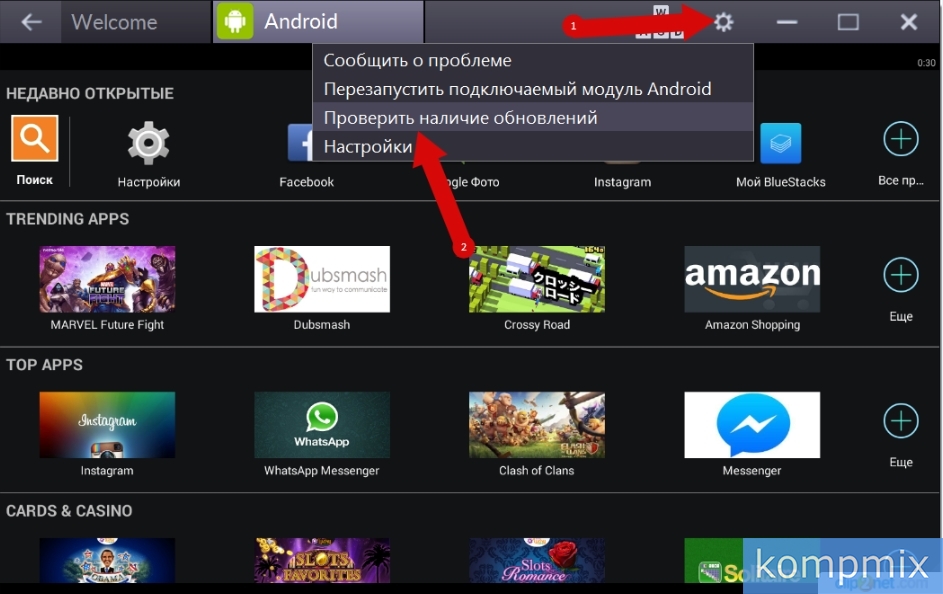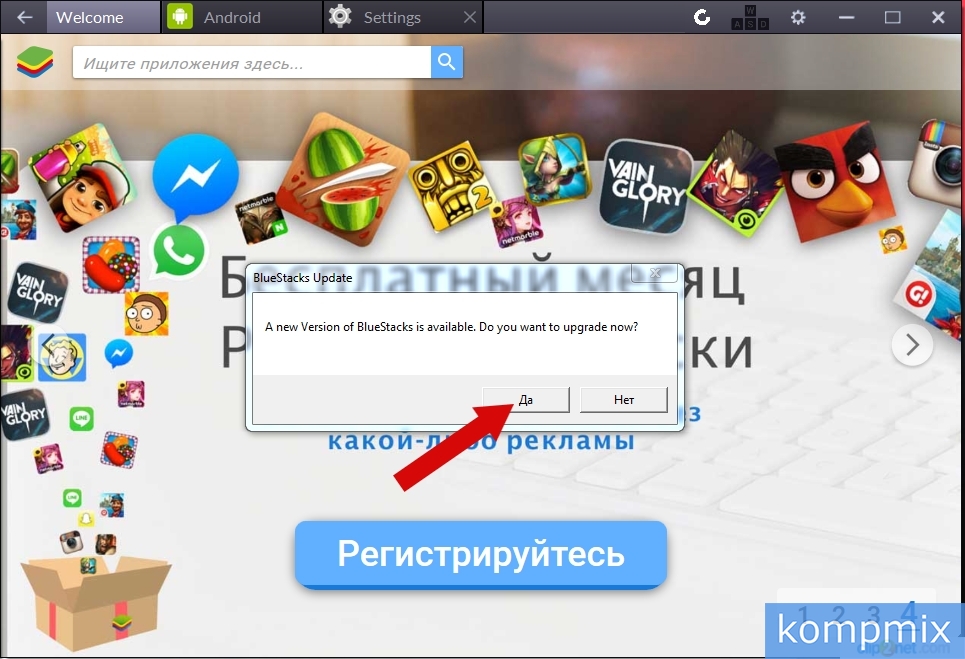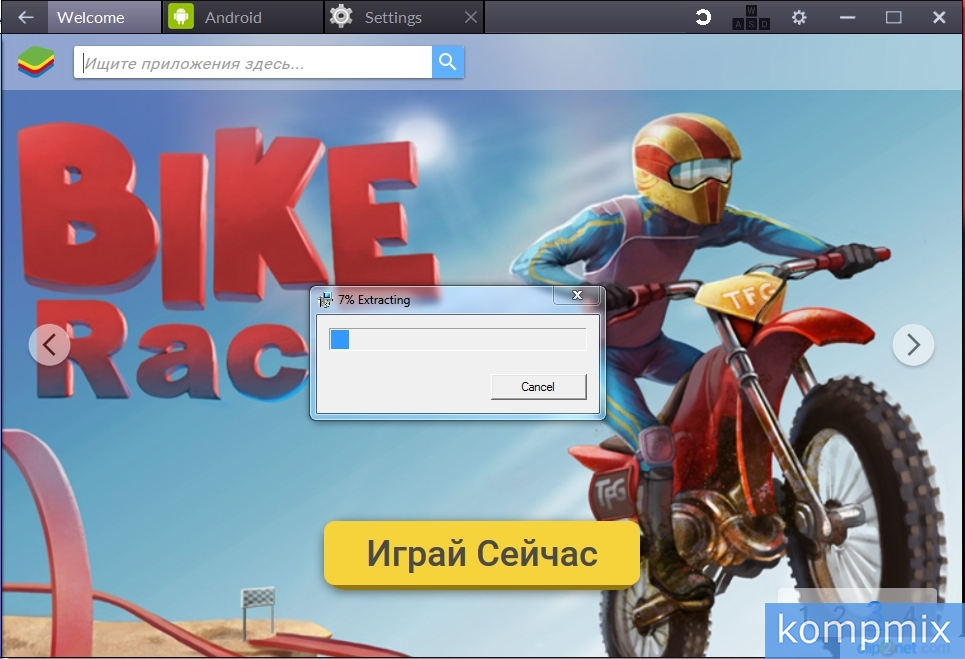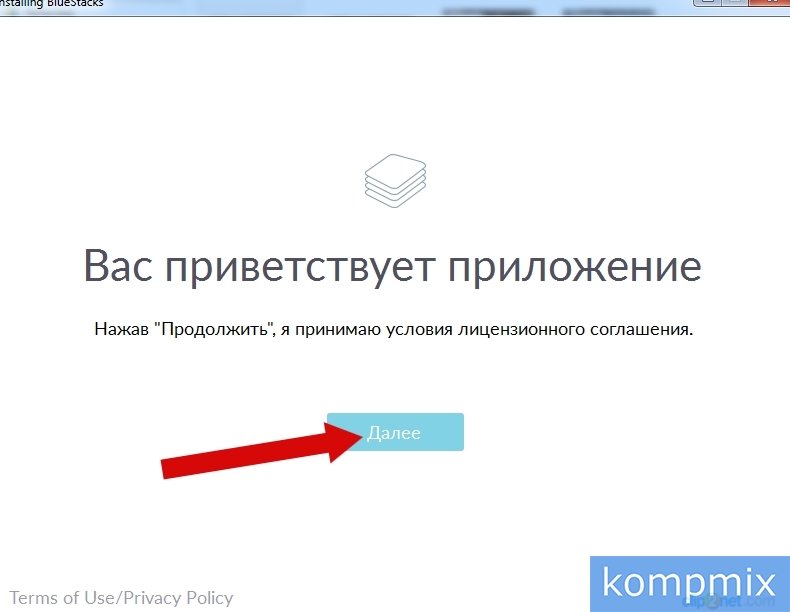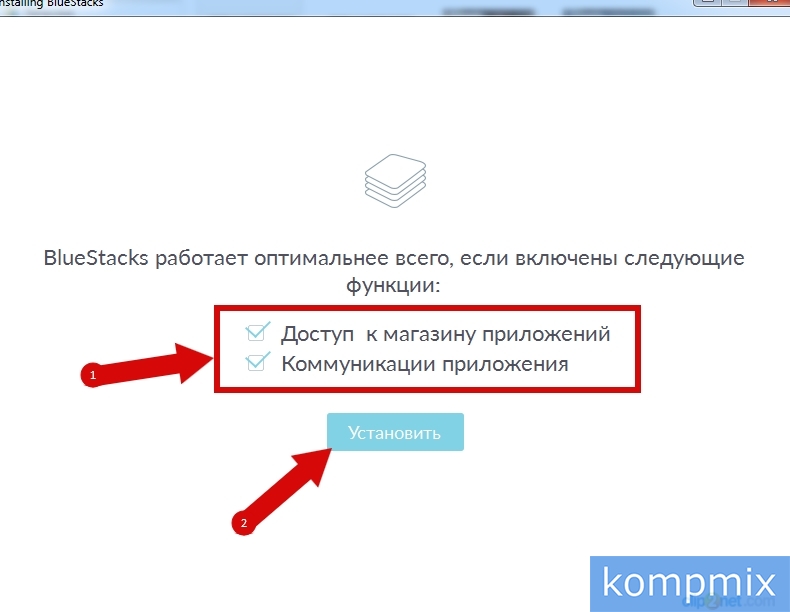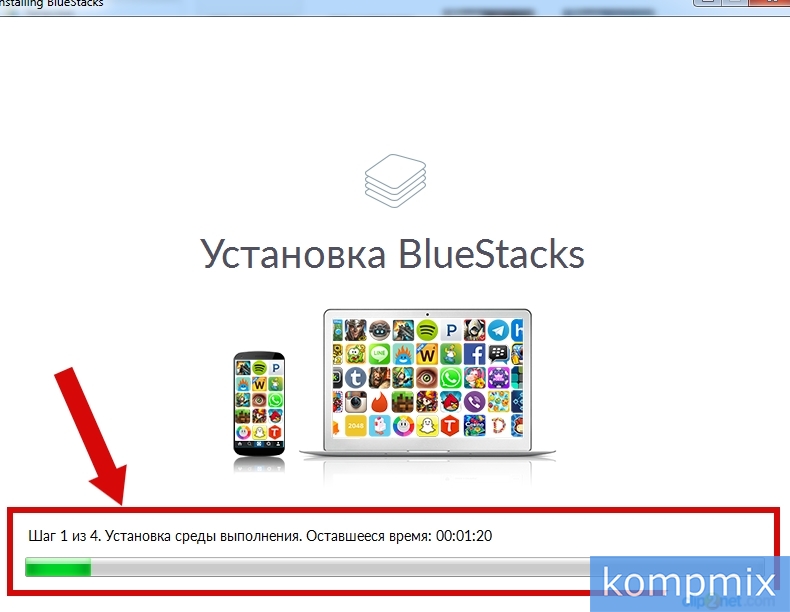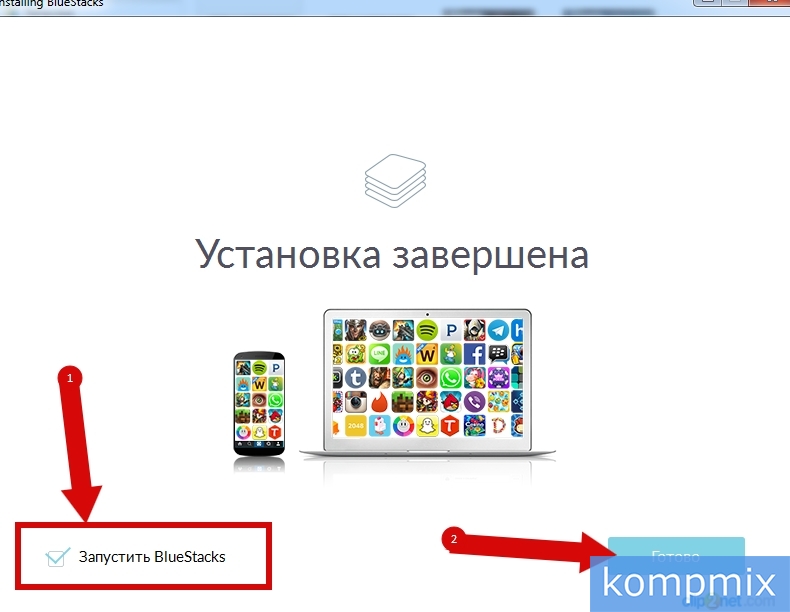Шаг 1
Начните с того, что загрузите программу, затем кликните кнопку «Настройки», которая изображена в виде шестеренки. Теперь в открывшемся окошке выберите команду «Проверить наличие обновлений» щелкнув по данной строке левой кнопкой мыши.
Шаг 2
В том случае, если на компьютере установлена последняя версия программы Вам будет показано оповещение, что обновлений нет. Для закрытия донного окна нажмите кнопку «Ок».
Шаг 3
Еcли доступно обновление программы Вам будет показано сообщение о наличии новой версии и задан вопрос «Желаете ли Вы обновить программу сейчас?». Для загрузки обновления жмем кнопку «Да».
Шаг 5
На этом этапе необходимо принять условия лицензионного соглашения, для продолжения установки жмем «Далее».